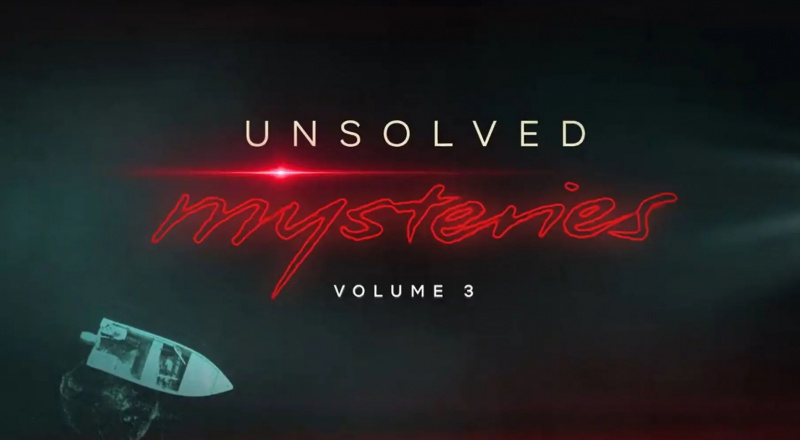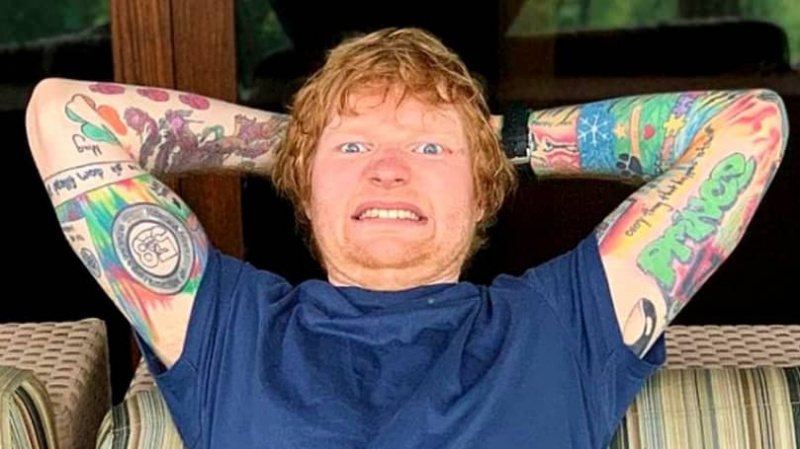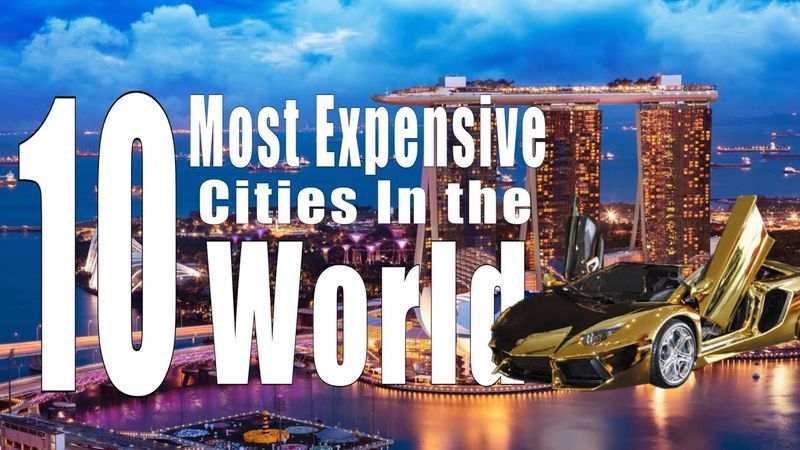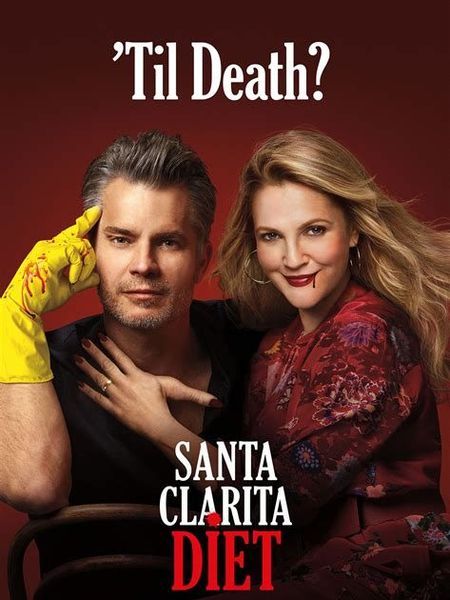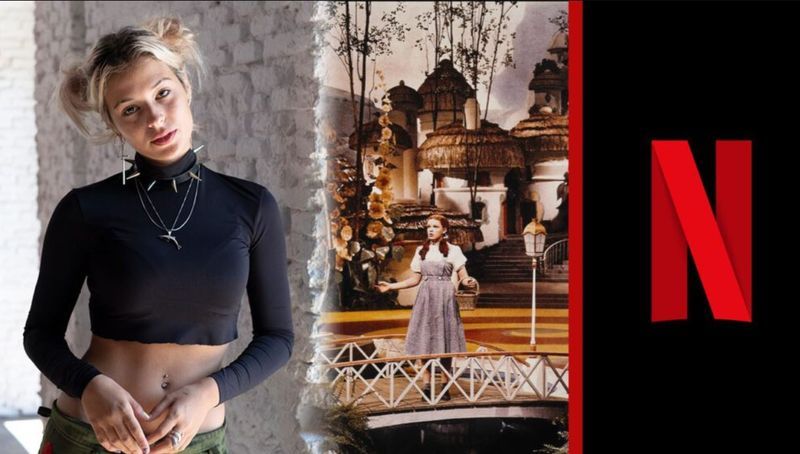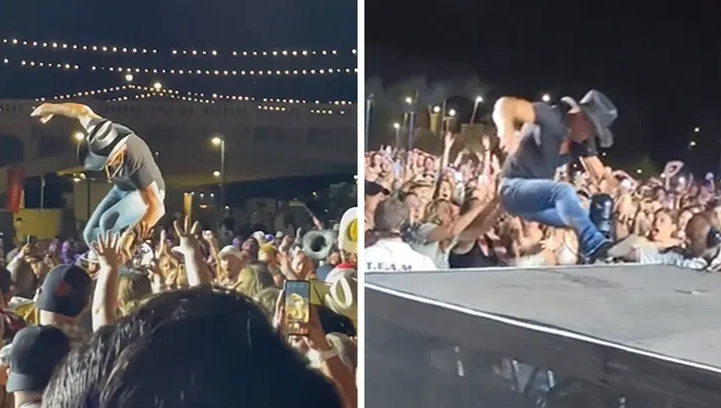Mūsdienās cilvēki sūdzas, jo nevar augšupielādēt savus iecienītākos fotoattēlus un videoklipus, jo viņu galerija ir pazudusi no Instagram lietotnes. Vai jūs saskaraties ar tādu pašu problēmu? Neuztraucieties, mēs esam šeit, lai palīdzētu.
Šajā rakstā mēs sniegsim jums iespējamos labojumus, lai novērstu problēmu, ka Instagram nerāda galeriju.
Kāpēc Instagram nerāda galeriju?
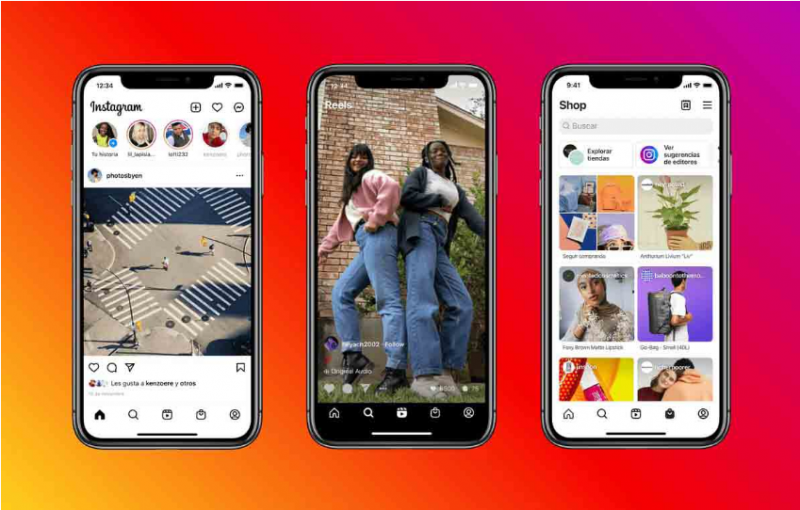
Instagram pagaidām nav oficiāli komentējis kļūdu. Daži cilvēki ir izvirzījuši šo problēmu sociālo mediju platformās. Diemžēl jaunākā lietotnes atjauninājuma kļūda neļauj parādīt jūsu fotoattēlu galeriju.
Tā nav jūsu ierīces vai tīkla problēma; drīzāk Instagram piedzīvo tehniskas grūtības, kas jārisina tās izstrādes komandai. Taču tam var būt arī citi iemesli.
Kamēr gaidāt, kamēr Instagram izlabos kļūdu, izmēģiniet tālāk sniegtos iespējamos risinājumus.
Kā labot kļūdu “Instagram nerāda galeriju”?

Instagram lietotāji pēdējo dienu laikā ir izmantojuši Twitter, lai paustu savu neapmierinātību par viņu attēlu galerijas neparādīšanos.
Augšupielādējot jaunu ziņu pakalpojumā Instagram, bieži vien tiek atvērta tālruņa attēlu galerija, kurā varat pārlūkot un izvēlēties augšupielādējamo attēlu vai videoklipu. Tomēr šonedēļ vairāki lietotāji ziņo, ka galerija vispār netiek rādīta, atstājot viņiem ierobežotu krājuma attēlu izvēli.
Iespējams, esat saskāries ar tādu pašu problēmu, un mēs esam šeit, lai palīdzētu. Šeit ir dažas metodes, kas var novērst problēmu.
1. Pārbaudiet savu interneta savienojumu
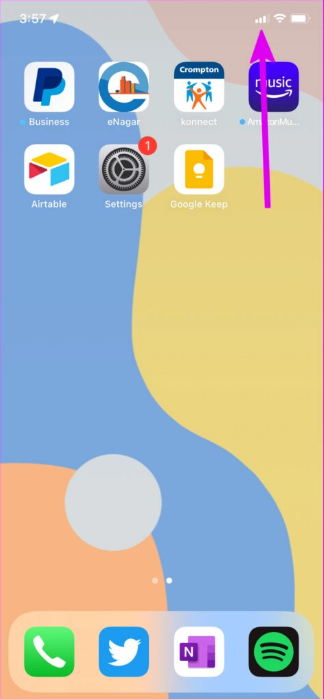
Atšķirībā no jūsu tālruņa galerijas, Instagram ir nepieciešams aktīvs un stabils interneta savienojums, lai tas darbotos nevainojami un sasniegtu jūsu datu bāzi. Tātad, tā var būt jūsu interneta savienojuma problēma, ja lietotne nevar ielādēt jūsu fotoattēlu galeriju, lai to ievietotu.
Varat mēģināt mainīt savu tīklu no mobilā tīkla uz Wi-Fi vai otrādi. Lai pārbaudītu interneta savienojumu, mēģiniet izmantot citas programmas, kurām ir nepieciešams aktīvs interneta savienojums. Ja tie nedarbojas tik labi, problēma ir interneta savienojumā. Ja tie darbojas labi, jums ir jāpāriet uz citām tālāk minētajām metodēm.
2. Pārbaudiet Instagram serveri
Ja esat pārbaudījis interneta savienojumu un tas darbojas labi, problēma var būt saistīta ar Instagram serveriem. Tā kā Instagram ir spēcīga lietotāju bāze, šeit un tur ir dažas servera kļūdas, un tam ir vairāki iemesli.
Iemesls varētu būt plānotā apkope, kļūdas viņu serveros un neliels strāvas padeves pārtraukums viņu serveros.
Lai kāds būtu iemesls, jums nav jāuztraucas, jo šī kļūda nepaliks ilgi, jo Instagram galu galā dublēs serverus un jūs redzēsit savu galeriju Instagram.
3. Restartējiet lietotni Instagram
Parasti visas problēmas ar Instagram lietotni var atrisināt, vienkārši restartējot lietotni.
Tāpēc, ja jūsu Instagram galerija netiek ielādēta, mēģiniet aizvērt lietotni un atkārtoti atvērt to. Kad to izdarīsit, Instagram novērsīs tālruņa galerijas problēmu pakalpojumā Instagram. Ja jūsu Instagram galerija joprojām netiek rādīta, izmēģiniet citus risinājumus.
4. Notīriet kešatmiņu
Ir daži atlikušie faili, piemēram, kešatmiņa, ziņojumu pagaidu glabāšana, attēlu faili utt., kas var tikt saglabāti un kavēt lietotnes veiktspēju. Lai gan kešatmiņa palīdz ātrāk palaist lietotni, tai ir arī daži trūkumi. Laiku pa laikam mums vajadzētu iztīrīt lietotņu kešatmiņu.
Kešatmiņas dzēšana atbrīvos vietu un var palīdzēt novērst vienkāršas kļūdas, kā tas ir šajā gadījumā. Ir svarīgi zināt, ka, notīrot Instagram kešatmiņu, jūsu konta informācija netiks noņemta.
Notīrot kešatmiņu, varat arī noņemt visus bojātos failus savā ierīcē. Tālāk ir norādīts, kā vienkāršās darbībās notīrīt Instagram kešatmiņu. Darbības var atšķirties atkarībā no Android versijas un programmatūras, ko izmantojat, taču process ir gandrīz vienāds.
- Savā ierīcē atveriet lietotni Iestatījumi.
- Iestatījumu sarakstā pieskarieties cilnei “Programmas” vai “Lietojumprogramma”.
- Programmu sarakstā atrodiet “Instagram” un pieskarieties tai.
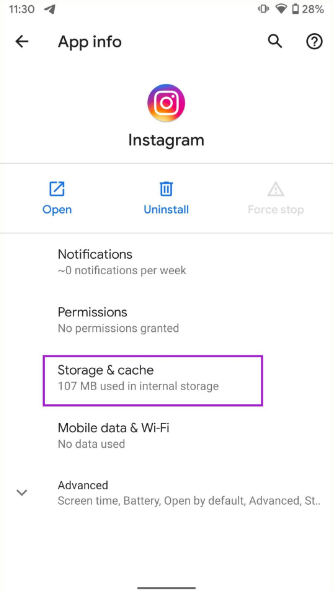
- Pēc lietotnes lapas atvēršanas pieskarieties “Notīrīt kešatmiņu”. Tas notīrīs jūsu kešatmiņu. Tagad atveriet lietotni un pārbaudiet, vai problēma joprojām pastāv.
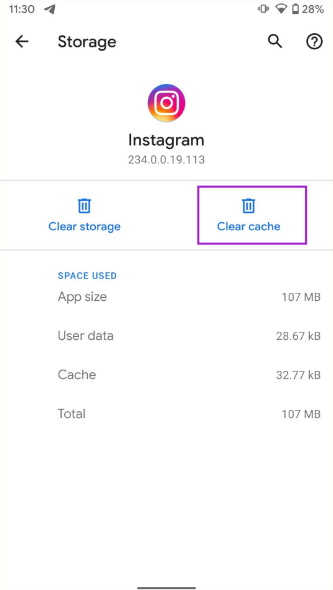
5. Piešķiriet atļauju Instagram
Dažām lietotnēm ir nepieciešamas noteiktas atļaujas, lai tās darbotos. Tas pats ir ar Instagram lietotni. Lai tas darbotos nevainojami, ir nepieciešamas tādas atļaujas kā krātuve, atrašanās vieta utt. Lai Instagram rādītu tālruņa galeriju, jums ir jāpiešķir tai uzglabāšanas atļauja. Lūk, kā jūs varat darīt to pašu.
Android
Ja izmantojat Android ierīci, tālāk ir norādīts, kā piešķirt glabāšanas atļauju lietotnei Instagram.
- Savā ierīcē atveriet lietotni Iestatījumi.
- Iestatījumu sarakstā pieskarieties cilnei “Programmas” vai “Lietojumprogramma”.
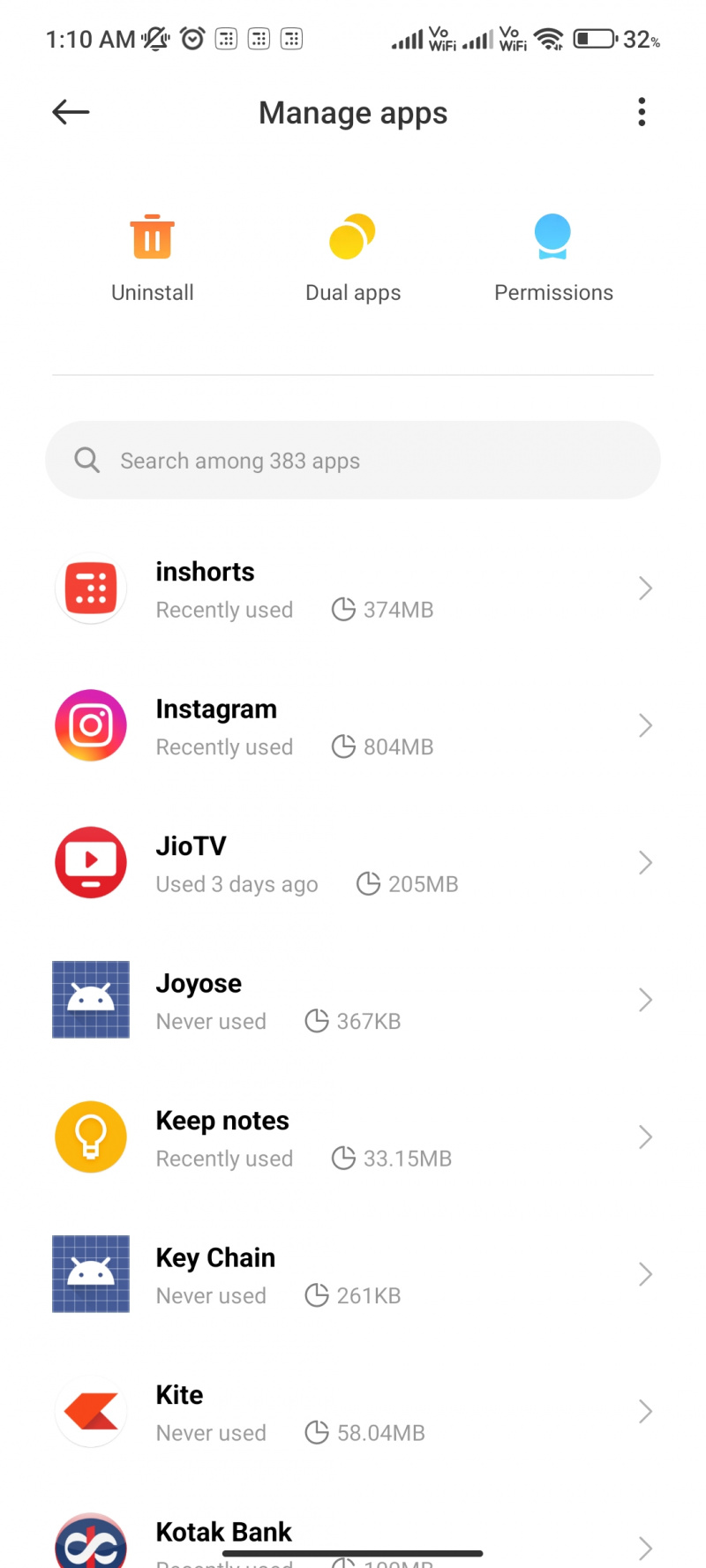
- Programmu sarakstā atrodiet “Instagram” un pieskarieties tai.
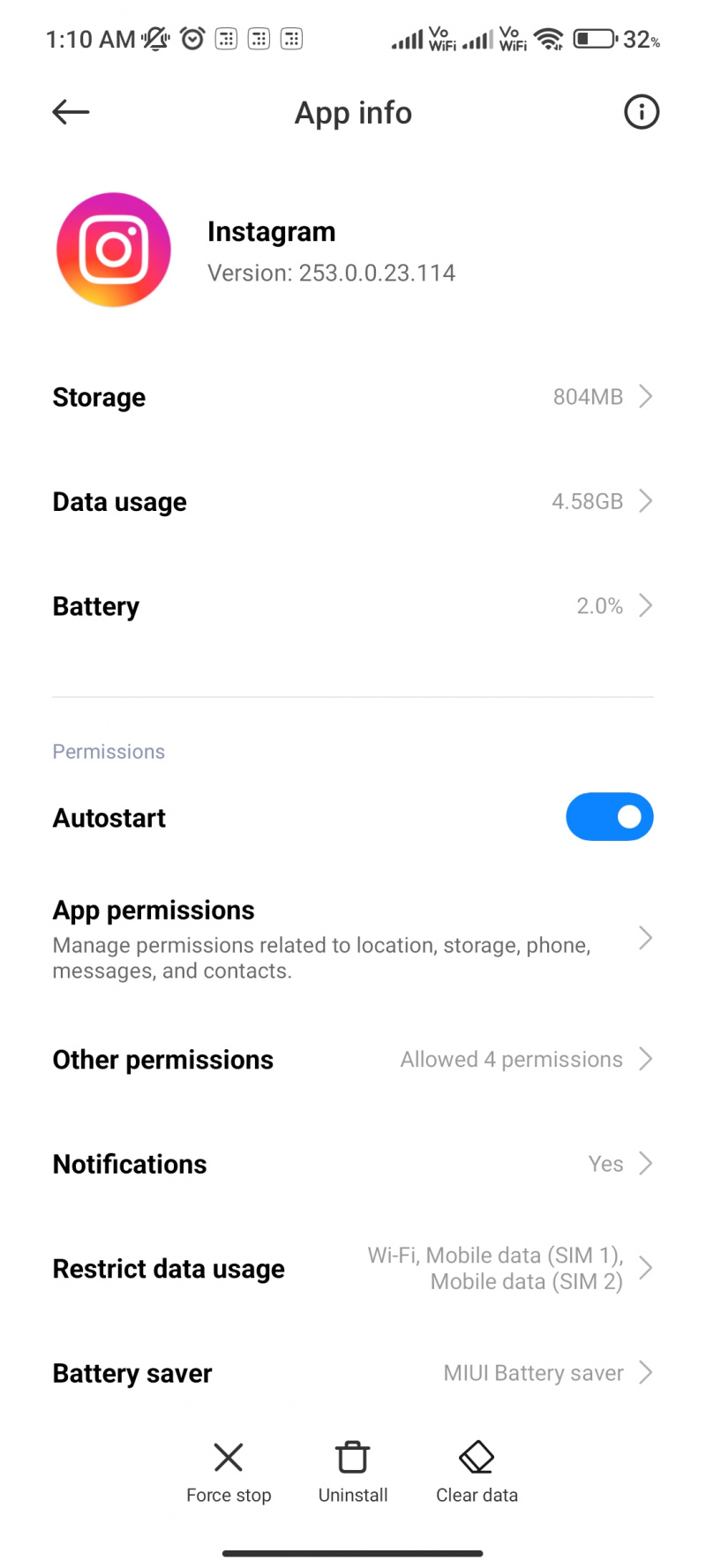
- Nākamajā lapā pieskarieties “Atļaujas” un pieskarieties “Krātuve”.
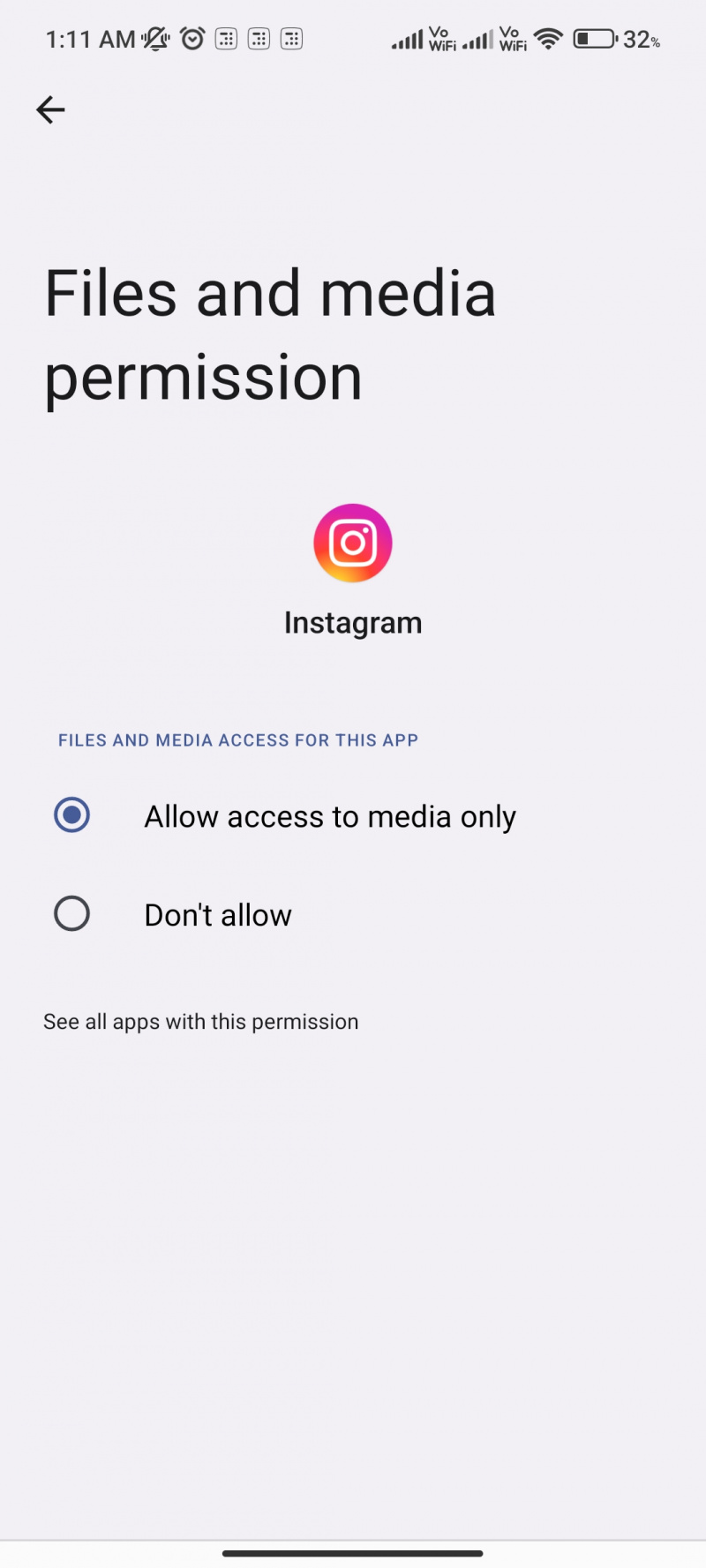
- Piešķiriet atļauju tam pašam, un jūs varat iet.
iOS ierīces
No otras puses, ja izmantojat Apple ierīci, tālāk ir norādīts, kā varat piešķirt atļauju lietotnei Instagram.
- Dodieties uz iestatījumiem
- Atrodiet lietotni Instagram un pieskarieties tai.
- Tagad pieskarieties pie Fotoattēli un atļaujiet lietotnes fotoattēlu piekļuvi. Tagad pārbaudiet, vai varat redzēt galeriju lietotnē Instagram.
Šīs ir dažas no metodēm, ar kurām varat atrisināt problēmu, ka galerija netiek rādīta lietotnē Instagram. Lūdzu, ņemiet vērā, ka šīs metodes nav pilnīgas un problēma ir Instagram galā. Tāpēc, ja problēma netiek atrisināta pat pēc iepriekš minēto darbību veikšanas, pagaidiet kādu laiku, līdz Instagram to novērsīs.